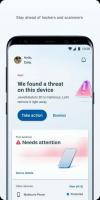Skift Oplæser-tastaturgenveje i Windows 10
Oplæser er en skærmlæsningsapp indbygget i Windows 10. Oplæser giver brugere med synsproblemer mulighed for at bruge pc og udføre almindelige opgaver. Her er, hvordan du tilpasser dens tastaturgenveje.
Oplæser lader dig bruge din pc uden skærm eller mus til at udføre almindelige opgaver, hvis du er blind eller har nedsat syn. Den læser og interagerer med ting på skærmen, såsom tekst og knapper. Brug Oplæser til at læse og skrive e-mail, surfe på internettet og arbejde med dokumenter.
Specifikke kommandoer giver dig mulighed for at navigere i Windows, nettet og apps, samt få information om det område af pc'en, du befinder dig i. Navigation er tilgængelig ved hjælp af overskrifter, links, vartegn og mere. Du kan læse tekst (inklusive tegnsætning) efter side, afsnit, linje, ord og tegn samt bestemme karakteristika som skrifttype og tekstfarve. Gennemgå tabeller effektivt med række- og kolonnenavigation.
Oplæser har også en navigations- og læsetilstand kaldet Scan Mode. Brug den til at komme rundt i Windows 10 ved kun at bruge op- og nedpilene på dit tastatur. Du kan også bruge en brailleskærm til at navigere på din pc og læse tekst.
Du kan vælge, hvilken ændringstast du vil bruge i Oplæser-kommandoer. Både Caps lock- og Indsæt-tasterne fungerer som din Oplæser-nøgle som standard. Du kan bruge en af disse taster i enhver kommando, der bruger Oplæser-tasten. Narrator-tasten omtales blot som "Oplæser" i kommandoer. Du kan ændre din Oplæser-tast i Oplæserindstillinger (Win + Ctrl + N).
Oplæser har to mulige tastaturlayouts: Standard og Eftermæle. Kommandoer for hver kan findes HER.
Bemærk: Brug knappen Gendan standard... for at gendanne standardtastaturgenvejen for den valgte kommando.